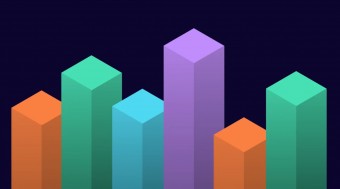Как обезопасить себя от кражи смартфона?

Приведённые ниже советы не всегда способны помочь вернуть утраченное устройство. Но они хотя бы позволят минимизировать урон. Учтите, что почти все они нуждаются в предварительном выполнении, то есть им нужно последовать до того, как устройство было утеряно.
Apple iPhone
Во всех iPhone изначально предусмотрена встроенная защита на случай потери/кражи телефона. Настоятельно рекомендуется включить функцию «Найти iPhone», которая по умолчанию отключена вцелях экономии заряда аккумулятора. Для этого зайдите в «Настройки» — «iCloud» — «Найти iPhone». Благодаря этой функции у вас появится возможность удалённо заблокировать утерянный смартфон, послать на него сообщение (скажем, содержащее просьбу вернуть устройство и ваши контакты) или заставить устройство издать звуковой сигнал, даже если оно находится в бесшумном режиме. Последнее будет полезно, например, в случае если вы пытаетесь найти смартфон в своей же квартире или просто в траве в парке.
Ещё одно полезное использование функции — возможность найти устройство на карте. Правда, только при условии, что оно включено и подключено к интернету. Ещё одна важная возможность «Найти iPhone» — это удаление всех хранящихся на смартфоне данных. Так, даже если вы не знаете где находиться телефон, вы все равно можете дистанционно удалить с него все данные.
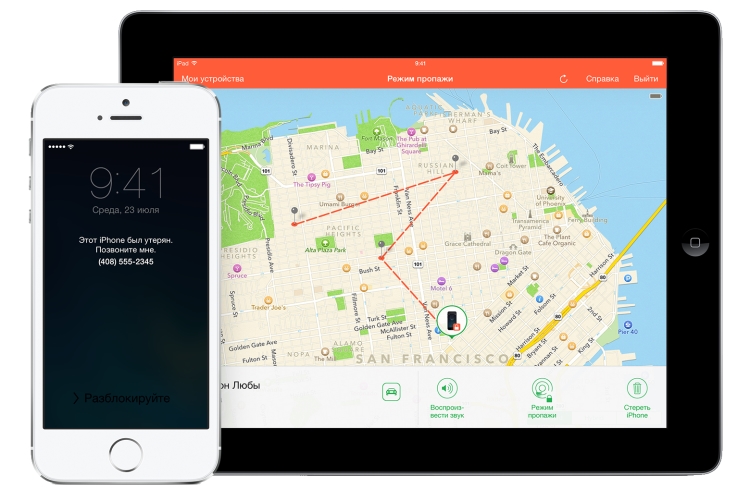 |
Для того чтобы воспользоваться всеми этими возможностями, зайдите по адресу www.iCloud.com/find и укажите ваш Apple ID и пароль от него, после чего активизируйте «Режим пропажи» или воспользуйтесь опцией «Стереть iPhone».
Android-смартфоны
.jpg) |
Так же, как и в случае с iPhone, Android-смартфоны обладают собственным инструментом для поиска. Для его включения необходимо зайти в «Настройки» — «Безопасность» и там выбрать раздел «Администраторы устройства». Включите «Удалённое управление» и подтвердите действие. Для удалённого управления устройством нужно будет зайти на www.google.com/android/devicemanager, где указать аккаунт, к которому привязано устройство и пароль от него. При первом заходе нужно будет принять все условия, после чего Диспетчер устройств сможет находить смартфон.
Функциональность в данном случае не сильно отличается от «Найти iPhone». Можно найти устройство на карте (опять-таки, если оно включено и подключено к интернету), отправить на него сообщение, подать звуковой сигнал или удалить все хранящиеся на нём данные.
Следует отметить, что в случае с Android выбор не ограничивается одним только приложением, пользователь может выбирать сразу среди нескольких аналогов «Найти iPhone». Их можно найти в Google Play, в разделе «Безопасность» — Plan B, Wheres My Droid, Find my phone, Android Lost и другие. Также некоторые производители смартфонов переустанавливают на выпущенные ими устройства подобные приложения собственной разработки. В принципе, большой разницы между ними нет, их функциональность схожа, различия касаются, в основном, дизайна.
Смартфоны с Windows Phone
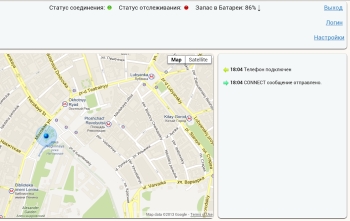 |
Пользователи смартфонов с Windows Phone (или с некоторых пор — просто Windows) также получили возможность находить утерянные устройства и управлять ими удалённо. И так же, как в случае с iOS и Android, данная функция по умолчанию отключена. Для её включения необходимо зайти в «Настройки» — «Поиск телефона» и включите все находящиеся там опции.
Управление осуществляется на сайте www.windowsphone.com/ru-ru/my/find, где потребуется войти в ваш аккаунт. Оттуда устройство можно заблокировать, послать на него сообщение, заставить издать звуковой сигнал или стереть все данные. При этом можно как просто сбросить сам телефон, так и удалить все архивы его настроек, хранящиеся в облаке (архив SMS при этом сохранится).
Дополнительные действия, которые обычно не делают
Если у вас контракт, то обязательно обратитесь к вашему сотовому оператору с просьбой заблокировать SIM-карту, а также смартфон по IMEI-коду. Также сообщите о краже в полицию. Но при этом нужно иметь подтверждение в виде чека из магазина с подтверждением, что пропавший смартфон действительно принадлежал вам.
Узнать IMEI можно набрав код *#06#, высветившийся на экране результат и будет нужным вам кодом. Запишите его где-нибудь на всякий случай. Также IMEI указывается на коробке с устройством и на наклейке, расположенной под аккумуляторной батареей. А в случае с iPhone — прямо на задней поверхности корпуса, в нижней части.
Обратившись в полицию, не рассчитывайте, что кто-либо будет специально заниматься поисками вашего устройства. Однако вы сможете получить его обратно, если устройство неожиданно «всплывёт» при каких-либо других обстоятельствах. Например, если вора или перекупщика задержат с «товаром». В таком случае наличие у них смартфона, чей IMEI-код числится среди краденных, станет для злоумышленников доказательством их вины.
Действия, желательные для любой системы
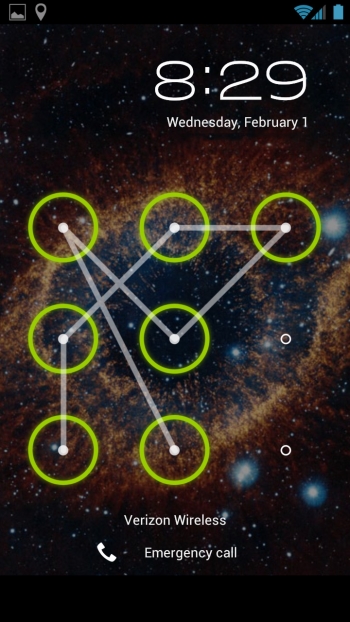 |
Совершенно не лишним будет всегда использовать блокировку экрана вашего смартфона. В таком случае вы можете быть уверены, что злоумышленник, которому попало в руки ваше устройство, не сможет сразу же получить доступ к вашим данным.
Для включения блокировки экрана необходимо:
— iOS 9: «Настройки» — «Пароль». Там можно будет указать не только пароль, состоящий из 4-х цифр, но также время его запроса (сразу же, через 5 минут или 1 час), а также сделать так, чтобы после 10-ти неверных вводов пароля система полностью стирала все хранящиеся в ней пользовательские данные. При желании можно задать не просто комбинацию из 4-х цифр, но также комбинацию из 6 цифр, а то и вовсе настоящий пароль, содержащий любое количество символов. Для этого нажмите на пункт «Изменить пароль» и в процессе воспользоваться пунктом «Параметры пароля».
— Android: На всех Android-устройствах есть возможность устанавливать пароль из 4-х цифр, сложный пароль, а также графический ключ. Установка пароля производится через «Настройки» — «Экран блокировки» — «Блокировка экрана». Там выберите, какой способ вам подходит больше всего, «PIN», «Пароль» или «Рисунок».
— Windows Phone: Зайдите в «Настройки» — «Экран блокировки», где нужно включить переключатель «Пароль».
В случае потери не поленитесь, вне зависимости, был ли на нём установлен пароль или нет, смените пароли на всех сервисах, которыми вы пользовались со смартфона — Apple ID, электронная почта, социальные сети, различные мессенджеры и т. п. И чем быстрее вы произведёте все эти действия с момента обнаружения пропажи, тем лучше. Исключение можно сделать только для тех учётных записей, судьба которых вам совершенно безразлична. Возможно, что всё это — не более чем перестраховка. Однако, в случае с ценными данными, она точно не будет лишней.
Несколько базовых советов, которые позволят избежать мошенничества под видом интернет-торговли.
Сравниваем популярные стриминговые сервисы, чтобы узнать какие у них есть плюсы и минусы, а также особенности.
Настройки, которые помогут сделать ваши iPhone и iPad более защищённым.
Несколько простых правил, которые позволят улучшиться качество фотографий сделанных на смартфоне.
Советы для продления времени работы от аккумулятора у ноутбуков, планшетов и смартфонов.
Cтатьи, обзоры, полезные советы
Все материалы